Ako odstrániť vodoznaky z dokumentov programu Word
Rôzne / / November 28, 2021
Vodoznak je a slovo alebo obraz ktorý je umiestnený na podstatnej časti strany alebo dokumentu. Spravidla sa dáva do a svetlo šedý odtieň aby bolo možné vidieť a prečítať obsah aj vodoznak. Na pozadí ste si určite všimli firemné logo, názov spoločnosti alebo frázy ako Dôverné alebo Koncept. Vodoznaky sú používané na ochranu autorských práv položiek, ako sú hotovosť alebo vládne/súkromné papiere, o ktorých nechcete, aby ich ostatní považovali za svoje. Vodoznaky v programe Microsoft Word pomáhajú používateľom objasniť čitateľom určité aspekty dokumentu. Preto je používané na zabránenie falšovaniu. Občas môže byť potrebné odstrániť vodoznak v programe Microsoft Word a môže sa odmietnuť pohnúť. Ak ste s tým mali problémy, pokračujte v čítaní a zistite, ako odstrániť vodoznaky z dokumentov programu Word.

Obsah
- Ako odstrániť vodoznaky z dokumentov programu Microsoft Word
- Metóda 1: Použite možnosť vodoznaku
- Metóda 2: Použite možnosť hlavičky a päty.
- Metóda 3: Použite XML, Poznámkový blok a Find Box.
Ako odstrániť vodoznaky z dokumentov programu Microsoft Word
Spravovanie niekoľkých wordových dokumentov si bude nepochybne občas vyžadovať odstránenie vodoznaku. Aj keď to nie je také bežné alebo užitočné ako ich vkladanie, tu je niekoľko typických scenárov, v ktorých môže byť odstránenie vodoznakov v MS Word užitočné:
- Ak chcete urobiť a zmena stavu dokumentu.
- Komu odstrániť štítok z dokumentu, napríklad názov spoločnosti.
- Komu zdieľať dokumenty aby boli otvorené pre verejnosť.
Bez ohľadu na dôvod, pochopenie toho, ako odstrániť vodoznaky Microsoft Word je dôležitá zručnosť. Môžete tak predísť malým chybám, ktoré by v budúcnosti mohli viesť k veľkým problémom.
Poznámka: Metódy boli testované naším tímom na Microsoft Word 2016.
Metóda 1: Použite možnosť vodoznaku
Toto je jedna z najjednoduchších metód na odstránenie vodoznakov v dokumentoch programu Word.
1. Otvor Požadovaný dokument v Microsoft Word.
2. Tu kliknite na Karta Dizajn.
Poznámka: Vyberte Rozloženie stránky možnosť pre Microsoft Word 2007 a Microsoft Word 2010.
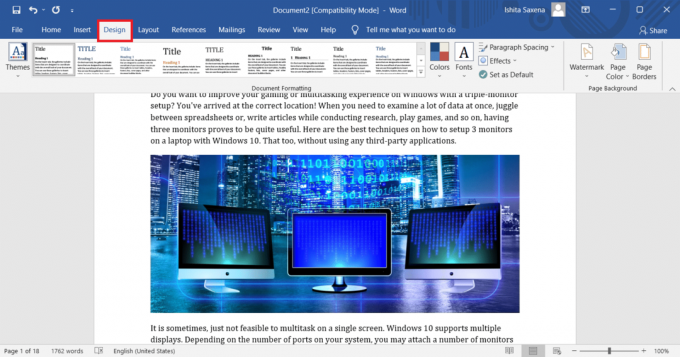
3. Kliknite na Vodoznak z Pozadie stránky tab.
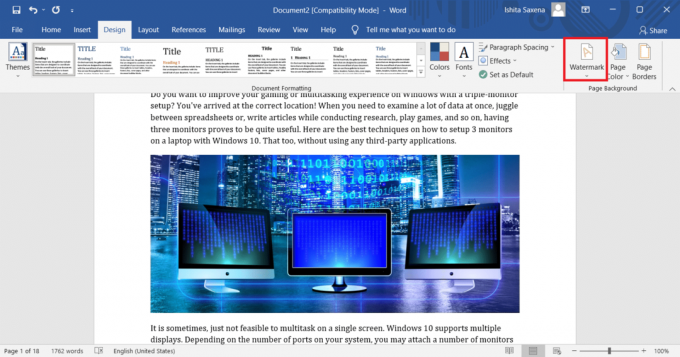
4. Teraz vyberte Odstrániť vodoznak možnosť, zobrazená zvýraznená.
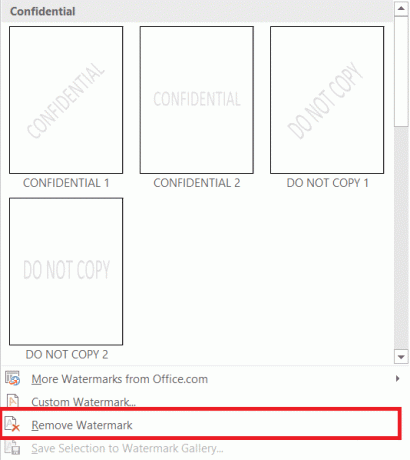
Prečítajte si tiež: Ako otvoriť súbor Pages v systéme Windows 10
Metóda 2: Použite možnosť hlavičky a päty
Ak vodoznak nie je ovplyvnený vyššie uvedenou metódou, potom tu je postup, ako odstrániť vodoznak v programe Microsoft Word pomocou možnosti hlavičky a päty.
1. Otvor Príslušný súbor v Microsoft Word.
2. Dvakrát kliknite na Spodný okraj na otvorenie Hlavička a päta Ponuka.
Poznámka: Môžete tiež dvakrát kliknúť na Horný okraj stránky, aby ste ju otvorili.

3. Presuňte kurzor myši nad vodoznak kým sa nepremení na a Štvorsmerová šípka a potom naň kliknite.

4. Nakoniec stlačte tlačidlo Tlačidlo Delete na klávesnici. Vodoznak by už nemal byť v dokumente viditeľný.
Prečítajte si tiež: Oprava, že sa Microsoft Office neotvára v systéme Windows 10
Metóda 3: Použite XML, Poznámkový blok a Find Box
Značkovací jazyk, ktorý je porovnateľný s HTML, je XML (eXtensible Markup Language). Ešte dôležitejšie je, že uložením dokumentu programu Word vo formáte XML sa tento prevedie na obyčajný text, pomocou ktorého môžete odstrániť text vodoznaku. Tu je postup, ako odstrániť vodoznaky z dokumentov programu Word:
1. Otvor PožadovanýSúbor v MS Word.
2. Klikni na Súbor tab.
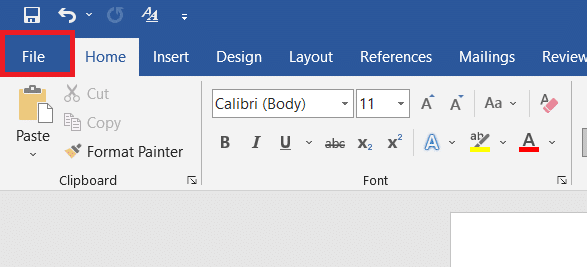
3. Teraz kliknite na Uložiť ako možnosť, ako je znázornené.
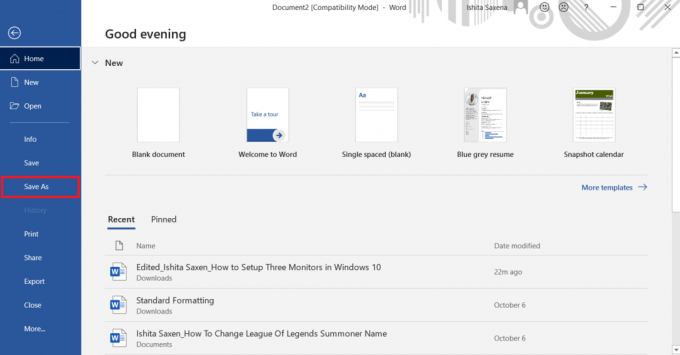
4. Vyberte vhodné miesto ako napr Tento PC a kliknite na a Priečinok na pravej table, aby ste tam uložili súbor.

5. Napíšte Názov súboru premenovať ho vhodným názvom, ako je znázornené.
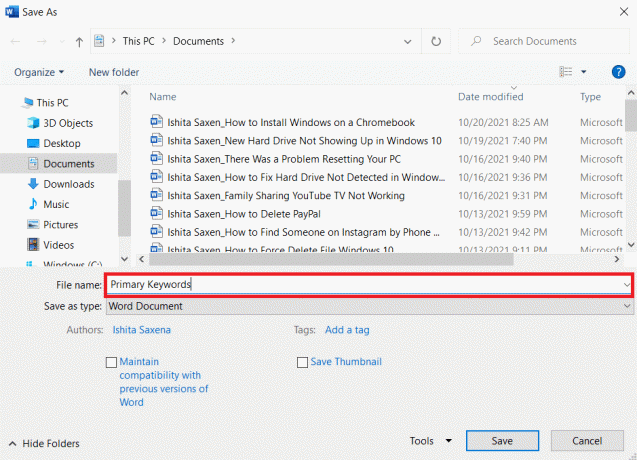
6. Teraz kliknite na Uložiť ako typ a vyberte Dokument XML programu Word z rozbaľovacej ponuky, ktorá sa zobrazí.

7. Kliknite na Uložiť tlačidlo na uloženie tohto súboru XML.
8. Choďte na Priečinok vybrali ste si v Krok 4.
9. Kliknite pravým tlačidlom myši na XML súbor. Vyberte Otvoriť pomocou > Poznámkový blok, ako je znázornené nižšie.
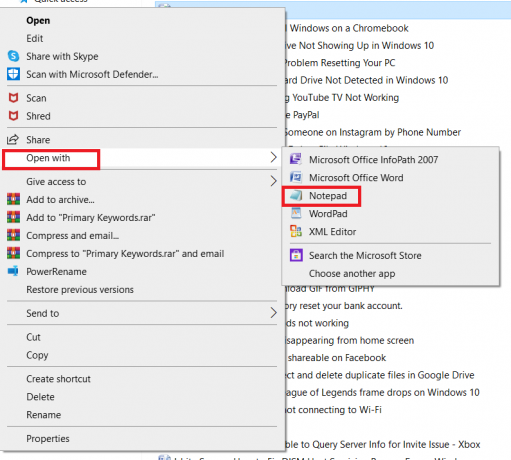
10. Stlačte tlačidlo CTRL + Fkľúče súčasne na klávesnici na otvorenie Nájsť box.
11. In Nájsť čo zadajte vodoznaková fráza (napr. dôverné) a kliknite na Nájdi ďaľší.
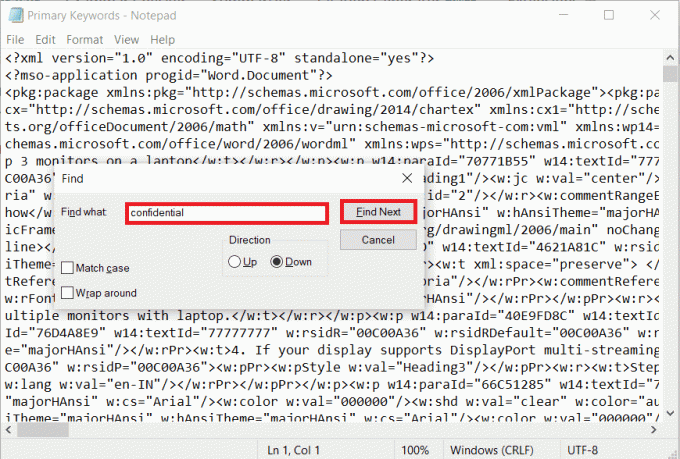
12. Odstrániť slovo/slová z vety objavia sa v, bez odstránenia úvodzoviek. Toto je spôsob, ako odstrániť vodoznaky z dokumentov programu Word pomocou súboru XML a programu Poznámkový blok.
13. Opakujte proces vyhľadávania a mazania kým sa neodstránia všetky vodoznakové slová/frázy. Uvedená správa by sa mala objaviť.
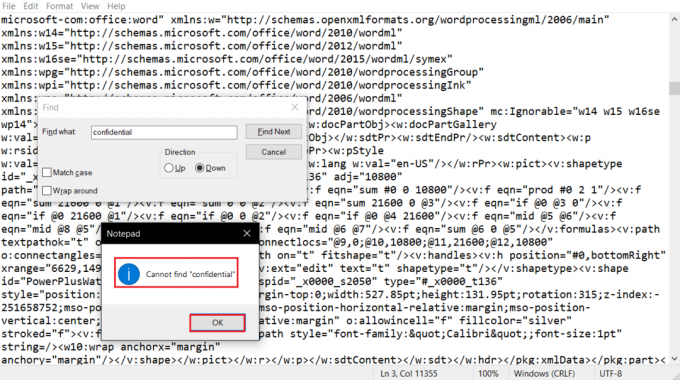
14. Teraz stlačte tlačidlo Klávesy Ctrl + S spolu na uloženie súboru.
15. Prejdite na Priečinok kde ste uložili tento súbor.
16. Kliknite pravým tlačidlom myši na XML súbor. Vyberte Otvoriť pomocou > Microsoft Office Word, ako je znázornené nižšie.
Poznámka: Ak možnosť MS Word nie je viditeľná, kliknite na Vyberte inú aplikáciu > MS Office Word.

17. Ísť do Súbor > okno Uložiť ako ako predtým.
18. Tu, premenovať súbor podľa potreby a zmeňte Uložiť ako typ: do Dokument programu Word, ako je znázornené.
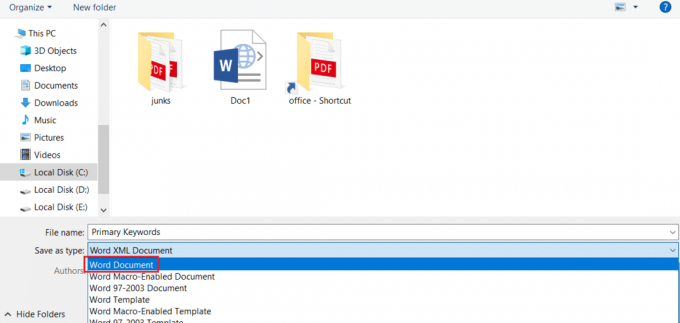
19. Teraz kliknite na Uložiť možnosť uložiť ho ako dokument programu Word bez vodoznaku.
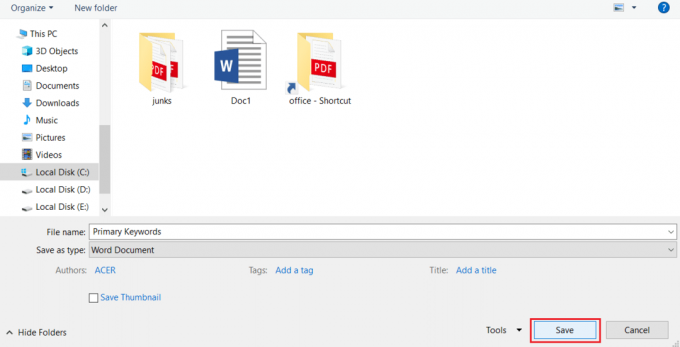
Odporúčané:
- Opravte blikanie panela úloh systému Windows 10
- Ako vypnúť potvrdenie o prečítaní e-mailu v programe Outlook
- Ako pridať stránku do Dokumentov Google
- Ako pridať obsah do Dokumentov Google
Dúfame, že vám tento návod pomohol a poučili ste sa ako odstrániť vodoznaky z dokumentov programu Microsoft Word. Dajte nám vedieť, ktorá metóda sa vám osvedčila najlepšie. Ak máte nejaké otázky alebo návrhy, neváhajte ich zanechať v sekcii komentárov nižšie.



